KONFIGURASI DASAR ROUTER
- Get link
- X
- Other Apps
A. Pengertian
Router adalah sebuah alat yang mengirimkan paket data melalui sebuah jaringan atau Internet menuju tujuannya, melalui sebuah proses yang dikenal sebagai penghalaan. Proses penghalaan terjadi pada lapisan 3 (Lapisan jaringan seperti Internet Protocol) dari protokol tumpukan (stack protocol) tujuh-lapis OSI.
B. Latar Belakang
Router adalah sebuah alat yang mengirimkan paket data melalui sebuah jaringan atau Internet menuju tujuannya, melalui sebuah proses yang dikenal sebagai penghalaan. Proses penghalaan terjadi pada lapisan 3 (Lapisan jaringan seperti Internet Protocol) dari protokol tumpukan (stack protocol) tujuh-lapis OSI.
B. Latar Belakang
untuk mempelajari dan menambah ilmu tentang jaringan
C. Alat dan Bahan
1. Pc/Laptop
2. Router Mikrotik
3. Kabel UTp
4. Switch
5. Winbox
D. Jangka Waktu
30 menit
E. Tahap pelaksaan
1. konfigurasi dasar
Setting ip komputer anda sesuai dengan ip default router mikrotik,
pastikan router pengaturan router sudah direset ke default.
Klik kanan pada logo jaringan lalu klik edit connection, lalu klik
add untuk membuat baru, pada device mac addresst ubah sesuai dengan yang
kita gunakan.
Lalu ubah Ip address, Netmask, Gateway sesuai dengan ip default router.
Buka winbox, klik Neightboard, refrest terlebih dahulu agar Ipnya baru, lalu klik mac addressnya kemudian klik connect.
Pada saat awal mengkonekan pasti muncul pemberitahuan seperti itu,
klik Remove configuration, karena kita akan mengkonfigurasinya sendiri.
Klik interface untuk memberi nama semua interface yang terhubung, dan
juga agar kita tidak kebingungan saat membedakan interfacenya.
Tahap selanjutnya kita memberikan alamat dari semua interface yang terhubung, ingat jangan sampai salah interfacenya.
Contoh : enter 1 : 10.11.12.107/24 (Ip yang akan terhubung ke internet)
enter 2 : 192.168.100.1/24 (Ip untuk client)
Klik Ip lalu klik Dns, pada bagian servers isi Dns yang ingin kalian
gunakan, lalu Beri tanda ceklis pada Allow Remote requests.
Contoh saya menggunakan Dns google : 8.8.8.8 dan 8.8.4.4
Klik Ip lalu pilih Firewall, klik tab Nat lalu klik tanda +, pada tab
general lalu ganti pada Bagian out interface ganti menjadi ether 1.
Kita masuk ke tab action lalu ubah action menjadi masquerade, lalu klik apply lalu klik ok.
Klik ip lalu pilih router, klik add(+).
Lalu isi gateway dari ip yang menuju ke internet dari router.
Contoh : 10.11.12.234 pastikan statusnya reachable
Pastikan semua interface reachable jika tidak silakan cek pada kabel utp yang digunakan.
Klik system pilih identity, silakan beri nama.
Silakan lakukan Tes, dengan cara klik new terminal lalu lakukan test ping.
Lakukan edit koneksi pada interface dari router yang mengarah ke pc client.
Ganti Ip address, Netmask, Dan Gateway, jangan lupa isi Dns servers sesuai dengan yang kita gunakan pada mikrotik.
Cek menggunakan browser atau lakukan test ping menggunakan terminal pc.
2. Menghubungkan dua Client dengan jaringan berbeda
buka lagi winbox lalu conncectkan.
Lalu Klik Ip pilih address, klik add(+)
Isikan Ip yang ingin kita gunakan, Lalu klik apply lalu ok.
Contoh : 192.168.101.1/28
Untuk tahap selanjutnya menyuseukan seperi ether 2, dan jangan lupa mengubah Ip pada pc Client 2.
3. Memberikan bandwith atau Batas kecepatan pada client.
Meneruskan Konfigurasi sebelumnya, klik Queques, klik add.
Silakan atur sesuai selera, sebagai contoh dibawah ini, jika sudah klik apply lalu klik ok. Perlu diingat ip yang kita masukan disini adalah ip target.
Jika sudah silakan lakukan test speed pada pc terget.
- Get link
- X
- Other Apps
























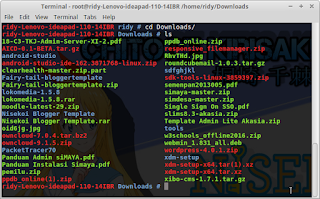

Comments
Post a Comment